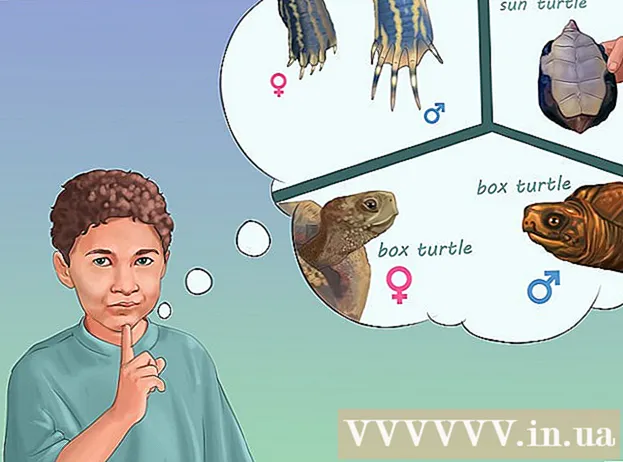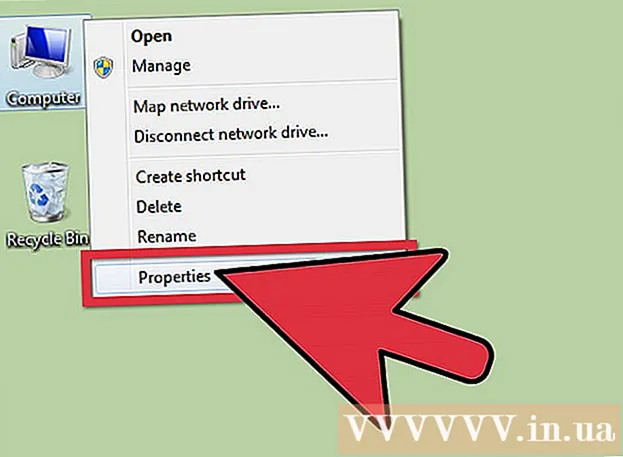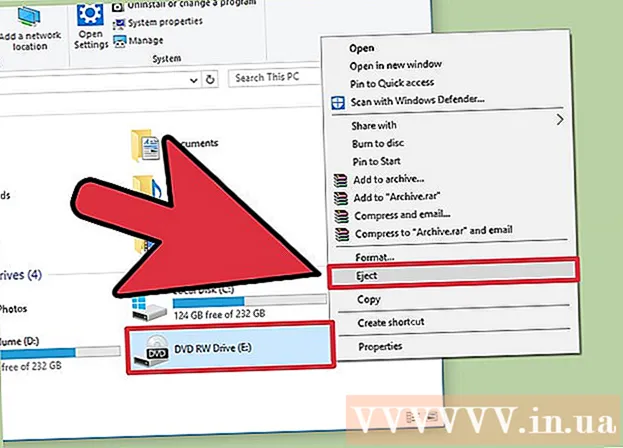Forfatter:
Joan Hall
Opprettelsesdato:
3 Februar 2021
Oppdater Dato:
1 Juli 2024

Innhold
- Trinn
- Metode 1 av 2: Slett musikk fra iPhone -minne
- Metode 2 av 2: Fjern sanger fra Musikk -appen
- Tips
- Advarsler
Denne artikkelen viser deg hvordan du fjerner bestemte musikkelementer som artister, album eller sanger fra iPhone.
Trinn
Metode 1 av 2: Slett musikk fra iPhone -minne
 1 Åpne Innstillinger -appen. Ikonet er et grått utstyr, vanligvis funnet på iPhone -startskjermen.
1 Åpne Innstillinger -appen. Ikonet er et grått utstyr, vanligvis funnet på iPhone -startskjermen.  2 Klikk på Generelt. Det er nær bunnen av skjermen.
2 Klikk på Generelt. Det er nær bunnen av skjermen.  3 Klikk på Lagring og iCloud -bruk. Dette alternativet ligger nederst på skjermen.
3 Klikk på Lagring og iCloud -bruk. Dette alternativet ligger nederst på skjermen.  4 Klikk Lagre lagring i delen Lagring. Denne delen er øverst på skjermen.
4 Klikk Lagre lagring i delen Lagring. Denne delen er øverst på skjermen.  5 Klikk på Musikk. Ikonet for denne applikasjonen ser ut som en flerfarget musikknote på en hvit bakgrunn.
5 Klikk på Musikk. Ikonet for denne applikasjonen ser ut som en flerfarget musikknote på en hvit bakgrunn. - Apper vil bli organisert i henhold til minnefotavtrykket, så plasseringen av musikkappen varierer fra enhet til enhet.
 6 Tenk på hva du må fjerne. Du kan fjerne alle sanger fra kategorien Alle sanger (øverst på skjermen). Eller du kan fjerne en artist fra listen som vises under Alle sanger. Alternativt kan du gjøre dette:
6 Tenk på hva du må fjerne. Du kan fjerne alle sanger fra kategorien Alle sanger (øverst på skjermen). Eller du kan fjerne en artist fra listen som vises under Alle sanger. Alternativt kan du gjøre dette: - Klikk på et bestemt artistnavn for å åpne siden Album.
- Klikk på et bestemt albumnavn for å åpne en liste med sanger.
 7 Klikk Endre. Denne knappen ligger i øvre høyre hjørne av skjermen på en hvilken som helst side i delen "Musikk".
7 Klikk Endre. Denne knappen ligger i øvre høyre hjørne av skjermen på en hvilken som helst side i delen "Musikk".  8 Klikk på den røde sirkelen til venstre for elementet. Sørg for at sirkelen er ved siden av artisten, albumet eller sangen du vil slette.
8 Klikk på den røde sirkelen til venstre for elementet. Sørg for at sirkelen er ved siden av artisten, albumet eller sangen du vil slette.  9 Klikk Fjern. Denne knappen er til høyre for det valgte elementet.Dette fjerner sangen, albumet eller artisten fra både Music -appen og iPhone -minnet.
9 Klikk Fjern. Denne knappen er til høyre for det valgte elementet.Dette fjerner sangen, albumet eller artisten fra både Music -appen og iPhone -minnet.  10 Klikk på Fullfør. Denne knappen er i øvre høyre hjørne av skjermen. De valgte musikkelementene vil bli fjernet fra iPhone.
10 Klikk på Fullfør. Denne knappen er i øvre høyre hjørne av skjermen. De valgte musikkelementene vil bli fjernet fra iPhone.
Metode 2 av 2: Fjern sanger fra Musikk -appen
 1 Åpne Musikk -appen. Ikonet for denne applikasjonen ser ut som en flerfarget musikknote på en hvit bakgrunn.
1 Åpne Musikk -appen. Ikonet for denne applikasjonen ser ut som en flerfarget musikknote på en hvit bakgrunn.  2 Klikk på Mediebibliotek. Denne kategorien er i nedre venstre hjørne av skjermen.
2 Klikk på Mediebibliotek. Denne kategorien er i nedre venstre hjørne av skjermen. - Hvis Musikk -appen er åpen i kategorien Bibliotek, hopper du over dette trinnet.
 3 Klikk på Sanger. Dette alternativet er i midten av skjermen. Du kan ikke fjerne artister eller album fra Musikk -appen, men du kan bli kvitt individuelle sanger.
3 Klikk på Sanger. Dette alternativet er i midten av skjermen. Du kan ikke fjerne artister eller album fra Musikk -appen, men du kan bli kvitt individuelle sanger.  4 Klikk på sangen. Den begynner å spille nederst på skjermen.
4 Klikk på sangen. Den begynner å spille nederst på skjermen. - Du må kanskje rulle nedover skjermen for å finne sangen du vil ha.
 5 Klikk på sangfanen. Denne fanen ligger nederst på skjermen. Sang -siden åpnes.
5 Klikk på sangfanen. Denne fanen ligger nederst på skjermen. Sang -siden åpnes.  6 Klikk.... Denne knappen er på nedre høyre side av skjermen, like under volumglidebryteren.
6 Klikk.... Denne knappen er på nedre høyre side av skjermen, like under volumglidebryteren. - Du må kanskje rulle nedover skjermen (avhengig av størrelsen).
 7 Klikk Fjern fra bibliotek. Det er nær toppen av hurtigmenyen.
7 Klikk Fjern fra bibliotek. Det er nær toppen av hurtigmenyen.  8 Klikk på Slett sang. Det er nær bunnen av skjermen. Den valgte sangen blir umiddelbart slettet fra iPhone.
8 Klikk på Slett sang. Det er nær bunnen av skjermen. Den valgte sangen blir umiddelbart slettet fra iPhone.
Tips
- For å fjerne alle Apple Music -abonnementsdata fra iPhone, åpner du Innstillinger -appen, ruller ned, klikker på Musikk og skyver glidebryteren Vis Apple Music til venstre til Av -posisjonen.
Advarsler
- Hvis du sletter musikk fra iPhone, forblir den i iTunes på datamaskinen din. På denne måten kan den slettede musikken synkroniseres med telefonen på nytt når du kobler den til datamaskinen.